如何判断你的电脑是否被监控?实用自查指南
你是否曾感觉电脑运行莫名变慢,风扇狂转却找不到原因?是否发现摄像头指示灯在你未使用时诡异亮起?又或者,任务管理器里总有几个陌生进程顽固运行?这些迹象可能暗示你的电脑正被他人窥视。

硬件层面的异常信号(肉眼可见的端倪)
-
摄像头指示灯无故亮起:

- 这是最直观的警示,现代笔记本电脑和大部分外接摄像头都配有物理指示灯,通常在摄像头启动时会亮起(绿色或橙色),如果你没有开启任何需要使用摄像头的程序(如视频会议软件、相机应用),却发现指示灯亮着,务必高度警惕。
- 注意: 部分恶意软件可能具备绕过指示灯的能力,但这种情况相对少见,指示灯仍是重要参考。
-
USB设备异常:
- 不明USB设备: 检查电脑上连接的所有USB设备(鼠标、键盘、U盘、外置硬盘、手机等),是否有你完全不认识、从未主动插入的硬件?特别是外形小巧、不易察觉的设备(如伪装成U盘或充电器的硬件键盘记录器或监听设备)。
- USB端口发热异常: 即使没有连接设备,某个USB端口摸起来明显发热,可能意味着有隐蔽硬件接入(虽然可能性较低,但仍需留意)。
-
麦克风状态异常:
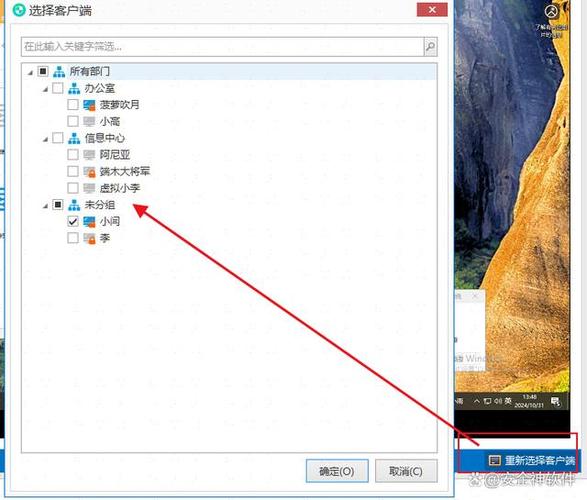
在系统设置的声音输入设备选项中,观察麦克风的活动指示条,如果你没有进行任何录音操作(如语音通话、录音机使用),指示条却频繁跳动或持续有信号输入,可能意味着麦克风正在被后台程序偷偷启用。
操作系统与性能的异常表现(系统行为的蛛丝马迹)
-
任务管理器中的可疑进程:
- CPU/内存/磁盘/网络占用过高: 按下
Ctrl+Shift+Esc打开任务管理器,仔细查看“进程”或“详细信息”选项卡,重点排查那些持续占用大量CPU、内存、磁盘读写或网络带宽,且你不认识的进程名称,尤其注意名称随机、无描述信息或伪装成系统进程(如svchost.exe,但过多或占用异常高需警惕)的程序。 - 陌生或可疑的服务: 在任务管理器的“服务”选项卡中,或者运行
services.msc打开服务管理器,检查正在运行的服务列表,留意名称奇怪、描述模糊或你明确不需要的服务,研究你不确定的服务名称(在安全环境下搜索)。
- CPU/内存/磁盘/网络占用过高: 按下
-
系统运行速度显著下降:
监控软件本身运行需要资源,传输数据也会占用网络和磁盘,如果电脑突然变得异常卡顿、响应迟钝,开机时间大幅延长,且排除了病毒、恶意软件(需用可靠杀毒软件扫描)或硬件老化(如硬盘故障)等常见原因,监控的可能性就需要考虑。
-
网络活动异常:
- 任务管理器网络占用: 如前所述,查看任务管理器中是否有进程在你不进行大流量操作(如下载、看高清视频)时,持续占用较高的网络带宽。
- 网络流量监控工具:
- 资源监视器: 在任务管理器“性能”选项卡底部点击“打开资源监视器”,切换到“网络”选项卡,这里能看到更详细的进程网络活动,包括发送/接收的字节数以及远程地址(IP),留意哪些进程在频繁连接你不认识的远程IP地址。
- 专业工具(如Wireshark): 对于有经验的用户,Wireshark等抓包工具能提供极其详细的网络通信分析,但使用门槛较高,需要一定网络知识解读数据包内容,可观察是否有持续、加密的或流向可疑地址的连接。
-
文件与设置的莫名改动:
- 新安装的未知程序: 定期检查“控制面板”->“程序”->“程序和功能”或“设置”->“应用”->“已安装的应用”列表,是否有你从未主动安装过的陌生软件?
- 浏览器异常: 主页、默认搜索引擎被篡改;出现未安装的奇怪工具栏或扩展;自动重定向到陌生网站,这些可能是广告软件或间谍软件的症状。
- 安全软件被禁用: 发现你的杀毒软件或防火墙被无故关闭或无法启动。
- 系统日志异常事件: 运行
eventvwr.msc打开事件查看器,检查“Windows日志”下的“系统”和“应用程序”日志,特别是错误、警告以及频繁的信息事件,寻找可疑的登录记录、服务启动失败或未知来源的错误信息。
-
弹出窗口与异常行为:
- 频繁弹出无关广告或虚假安全警告。
- 鼠标指针不受控制地移动。
- 偶尔闪烁或短暂黑屏(可能与远程控制软件的屏幕捕获有关,但非绝对)。
- 打印机等外设自行启动工作。
深入检测与应对措施
-
使用可靠的安全软件进行全面扫描:
- 这是最基础也是最重要的步骤,确保使用信誉良好、保持最新病毒库的杀毒软件(如卡巴斯基、Bitdefender、诺顿、ESET、Windows Defender等)进行全盘深度扫描,许多监控软件会被识别为间谍软件或特洛伊木马。
- 考虑反间谍软件工具: 可辅助使用专注于间谍软件检测的知名工具(如Malwarebytes)进行补充扫描。
-
检查启动项与计划任务:
- 启动项: 使用任务管理器的“启动”选项卡,或运行
msconfig(系统配置) /taskmgr(启动项管理),禁用所有可疑或不必要的启动程序。 - 计划任务: 运行
taskschd.msc打开任务计划程序库,仔细审查任务列表,特别是那些由未知来源创建、触发条件奇怪(如频繁触发或特定事件触发)或执行可疑程序的任务,禁用或删除可疑任务。
- 启动项: 使用任务管理器的“启动”选项卡,或运行
-
检查用户账户与远程访问:
- 用户账户: 在“控制面板”->“用户账户”或“设置”->“账户”中,检查是否存在未经你授权的额外用户账户(尤其是管理员账户)。
- 远程访问设置:
- 远程桌面: 在“设置”->“系统”->“远程桌面”确认“远程桌面”功能是否被意外开启,除非你需要,否则建议关闭。
- 远程协助: 在“控制面板”->“系统和安全”->“系统”->“高级系统设置”->“远程”选项卡,检查“允许远程协助连接这台计算机”是否被勾选,不需要时可取消。
- 第三方远程控制软件: 检查是否安装了TeamViewer、AnyDesk、向日葵等远程控制软件(除非你主动安装并使用),查看其设置,确认是否开启了“无人值守访问”且密码强度不足。
-
物理安全与防范意识:
- 警惕陌生设备: 不要让电脑长时间处于无人看管状态,警惕他人接触你的电脑并插入不明USB设备。
- 强密码与锁屏: 为电脑登录账户设置强密码(最好开启PIN或生物识别),养成离开时随手锁定屏幕的习惯(
Win + L)。 - 系统与软件更新: 及时安装操作系统和所有软件(尤其是浏览器、办公套件、PDF阅读器)的安全更新,修补漏洞。
- 谨慎下载安装: 只从官方网站或可信的应用商店下载软件,安装时仔细阅读每一步,取消捆绑软件的勾选,警惕“破解版”、“绿色版”软件。
- 网络钓鱼防范: 不点击不明邮件或消息中的链接,不随意打开附件。
- 重要数据加密: 对敏感文件使用BitLocker(Windows专业版/企业版)或第三方加密工具进行加密。
发现监控迹象后的行动
- 保持冷静: 慌乱可能导致误操作。
- 停止敏感操作: 立即停止在可能被监控的电脑上进行涉及密码、财务、隐私信息的操作。
- 记录证据(可选): 如果你需要后续追究(如职场监控纠纷),在安全环境下(如用手机)对异常现象(如进程截图、网络连接截图)进行记录保存。
- 彻底清除威胁:
- 尝试清除: 运行安全软件进行深度扫描和清除,如果安全软件能成功清除并重启后异常消失,可能已解决。
- 重置/重装系统: 如果安全软件无法彻底清除,或者你高度怀疑存在硬件层面的监控(如物理键盘记录器),最彻底的方法是备份好个人重要文件(注意:文件本身可能已被感染,扫描后再备份更安全),然后进行系统重置(Windows设置中的“恢复”选项,选择“删除所有内容”)或完全重装操作系统(从官方介质启动格式化安装),这是确保根除软件层面监控的最可靠方式。
- 检查硬件: 如怀疑硬件被动手脚(如加了硬件键盘记录器),仔细检查电脑主机箱内部(台式机)或USB端口、网线接口等(笔记本/台式机),移除任何可疑的额外硬件模块,如无法确定,寻求专业维修人员帮助。
- 修改密码: 在确认安全的另一台设备上(例如你的手机,确保其未被感染),立即更改所有重要的在线账户密码(邮箱、社交网络、网银、工作账户等),并启用双因素认证(2FA)。
- 法律途径(如适用): 如果监控行为发生在工作场所,了解公司的IT政策是否允许监控以及监控范围;如果怀疑是非法入侵(如黑客、恶意跟踪者),在掌握证据后考虑报警。
数字时代的隐私防护需要持续警惕和主动维护,了解电脑可能被监控的征兆,掌握有效的自查方法,并养成良好的安全习惯,是守护个人数字空间的重要屏障,保持清醒和谨慎,让技术真正服务于人而非成为窥探的工具。









评论列表 (3)
你的电脑是否被监控是一个重要问题,可通过检查系统进程、网络连接及浏览器行为等方式查看是否有异常现象来判断是否受到监视软件的影响,同时可使用安全软件进行深度检测与清理工作以确保个人隐私不受侵犯并保障计算机的安全运行流畅性良好状态维护措施的实施效果更佳!
2025年07月15日 00:57若电脑出现摄像头指示灯常亮、异常USB设备、可疑进程、系统运行缓慢、网络活动异常、文件改动等迹象,可能是被监控,应立即使用杀毒软件扫描,检查启动项,修改密码,并采取其他安全措施。
2025年07月15日 03:34电脑被监控可能出现摄像头指示灯无故亮起、USB设备异常等迹象,可以通过检查任务管理器中的进程和网络活动,以及使用安全软件进行扫描来检测是否受到监视软件的影响并采取相应的应对措施来保护个人隐私和安全。。
2025年08月05日 12:03